iOS 4.1에서 iOS 4.0.x로 다운그레이드하는 방법 — iPhone 4/3GS/3G
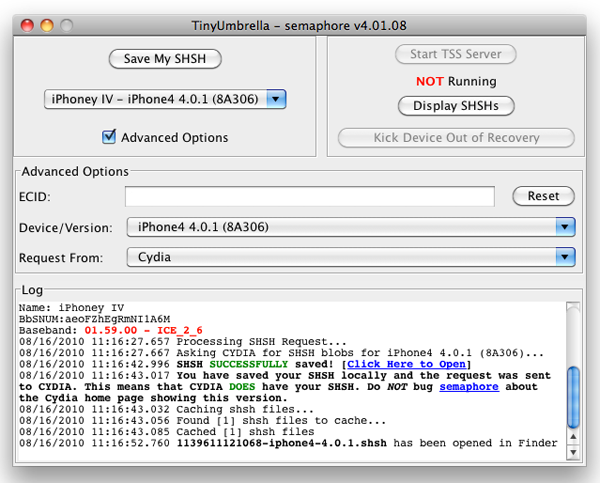
개요
iOS 4.1은 Game Center, HDR 사진 등 새 기능을 도입했지만, 당시에는 iOS 4.1용 탈옥(jailbreak)과 언락(unlock)이 없었습니다. 실수로 4.1로 업그레이드해 탈옥/언락을 잃은 사용자를 위해, SHSH 블롭이 저장되어 있을 때 iOS 4.1을 이전 버전(4.0.x)으로 되돌리는 방법을 단계별로 정리합니다. 이 방법은 SHSH 블롭 백업이 있을 때만 동작합니다.
중요: 이 방법은 베이스밴드(모뎀 펌웨어)를 다운그레이드하지 않습니다. 언락이 필요하다면 현재 베이스밴드 상태와 호환되는지 반드시 확인하세요.
준비물 및 용어 한 줄 정의
- SHSH: 애플의 서명 파일로, 특정 iOS 버전으로의 복원을 허용하도록 하는 서명 정보입니다. 저장되어 있어야 다운그레이드가 가능합니다.
- TinyUmbrella: SHSH 블롭을 내려받고 로컬 TSS 서버를 띄우는 도구입니다.
- DFU 모드: 기기를 완전 복구(펌웨어)할 수 있도록 하는 저수준 복구 모드입니다.
- iTunes: IPSW 파일을 선택해 복원 작업을 수행하는 애플 소프트웨어입니다.
필수 항목
- TinyUmbrella(Windows/Mac용 최신 가능한 버전)
- iOS 4.0, 4.0.1 또는 4.0.2 IPSW 파일(기기 모델에 맞는 버전)
- SHSH 블롭이 Saurik(Cydia) 서버나 로컬에 저장되어 있어야 함
- iTunes(권장 최신 버전)
- USB 케이블
단계별 가이드
TinyUmbrella 설치 후 실행
- TinyUmbrella를 다운로드하고 실행합니다.
SHSH 블롭 찾기 및 저장
- 기기를 연결한 뒤 TinyUmbrella에서 상단 메뉴 중 Advanced Options를 찾습니다.
- ‘Device/Version’ 드롭다운에서 복원하려는 iOS 버전(예: 4.0.1)을 선택합니다.
- Request From에서 Cydia를 선택한 뒤 Save My SHSH 버튼을 클릭합니다. Saurik 서버에서 SHSH를 내려받아 PC에 저장합니다.
(확인) SHSH가 제대로 내려받아졌는지 표시
- TinyUmbrella에서 Display SHSHs 버튼을 눌러 해당 기기의 SHSH가 목록에 있는지 확인합니다.
iOS IPSW 파일 다운로드
- 기종에 맞는 iOS 4.0.x IPSW를 신뢰할 수 있는 출처에서 미리 다운로드합니다.
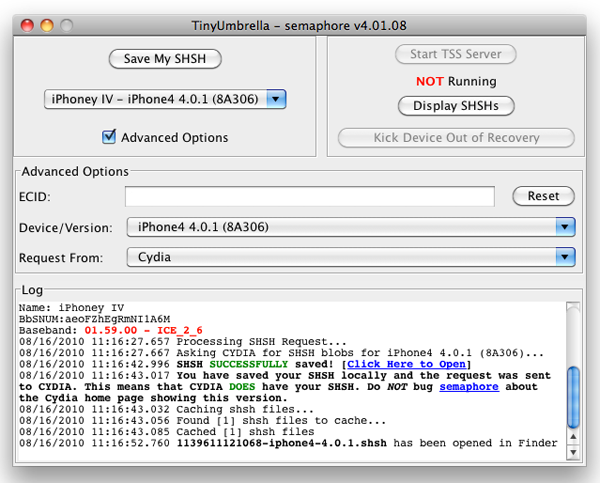
기기를 DFU 모드로 진입
- iTunes를 실행하고 iPhone을 연결합니다.
- 전원(Power) 버튼과 홈(Home) 버튼을 동시에 약 10초간 누릅니다.
- 10초 후 전원 버튼만 떼고 홈 버튼은 계속 누릅니다. iTunes가 복구 모드에서 기기를 찾았다고 알리면 DFU 모드 진입이 완료됩니다.
TinyUmbrella에서 TSS 서버 시작
- Display SHSHs로 SHSH 존재를 재확인한 뒤 Start TSS Server(또는 Start TSS Server 버튼)를 클릭합니다. 이 단계는 iTunes가 Apple 서버 대신 로컬 TSS 서버에게 서명을 요청하게 만들어 이전 iOS로 복원할 수 있도록 합니다.
iTunes로 수동 복원 수행
- iTunes에서 복원(Restores) 버튼을 누를 때 Windows는 Shift, Mac은 Option(Alt) 키를 누른 채로 클릭합니다.
- 나타나는 파일 선택 창에서 4단계에서 다운로드한 IPSW를 선택합니다.
- 복원이 진행됩니다. 이 과정에서 iTunes가 오류(예: 1011, 1013, 1015 등)를 표시할 수 있지만, 대부분의 경우 절차가 완료되면 기기는 선택한 iOS 버전으로 복원됩니다.
복구 모드에서 기기 탈출
- 복원 후 iPhone이 복구(Recovery) 모드에 머물러 있다면 TinyUmbrella의 Kick Device Out of Recovery 버튼을 클릭해 복구 모드에서 꺼냅니다.
오류 및 주의 사항
- 포트 80 충돌: “Could not start TSS service on port 80” 오류가 나타나면 TinyUmbrella가 포트 80을 사용하지 못한다는 의미입니다. Skype, TeamViewer 등 포트 80을 사용하는 프로그램을 종료한 뒤 TinyUmbrella를 재시작하세요.
- SHSH가 없는 경우: SHSH 블롭이 백업되어 있지 않으면 이 방법으로 다운그레이드할 수 없습니다.
- 베이스밴드 제한: 이 방법은 베이스밴드를 변경하지 않습니다. 언락이 필요한 경우 베이스밴드 호환성을 반드시 확인하세요.
- 지원 기기: 이 가이드는 iPhone 4, iPhone 3GS, iPhone 3G 전용입니다. 다른 기종은 별도 절차가 필요할 수 있습니다.
대안 및 추가 옵션
- 이미 SHSH를 로컬에 저장해 놓았다면 TinyUmbrella 대신 해당 SHSH 파일과 TinyTSS/TSS로 로컬 서버를 구성해 사용할 수 있습니다.
- 탈옥이나 언락 복구가 목적이라면, 복원 후 JailbreakMe.com 또는 당시 사용 가능한 탈옥 도구로 재탈옥해야 합니다. 탈옥 도구는 기기 모델과 iOS 버전에 따라 다릅니다.
- 복원을 시도하기 전 전체 백업(iTunes 또는 iCloud)을 반드시 수행하세요. 설정과 데이터 복구를 위해 필요합니다.
언제 이 방법이 실패하는가
- SHSH 블롭이 전혀 없거나 해당 버전에 대한 블롭이 누락된 경우
- TinyUmbrella가 로컬 TSS 서버를 시작하지 못하는 경우(포트 충돌 등)
- Apple이 완전히 서명 중단한 버전일 때(일반적으로 SHSH가 없으면 불가)
역할별 체크리스트
일반 사용자
- iTunes 최신 버전 설치
- TinyUmbrella 설치 및 실행
- 기기 전체 백업 수행
- IPSW 파일 다운로드
고급 사용자/관리자
- SHSH 블롭 존재 여부 확인 및 백업
- 로컬 TSS 서버 로그 확인(포트 충돌, 에러 코드)
- 필요한 경우 호스트 파일 수정 대신 TinyUmbrella TSS 사용 확인
검증 기준(테스트/수용 기준)
- 기기가 지정한 iOS 4.0.x로 완전히 부팅되는가
- 기본 전화, 메시지, Wi‑Fi 기능이 정상 동작하는가
- 탈옥/언락 필요 시 관련 도구로 작업을 이어갈 수 있는가
1줄 용어집
- SHSH: 특정 iOS 버전 복원을 허용하는 애플 서명 파일입니다.
- DFU: 장치를 낮은 수준에서 복원할 수 있게 하는 모드입니다.
- TSS 서버: iTunes 요청을 가로채 애플 서명 대신 로컬 서명을 제공하는 서버입니다.
간단 SOP 요약(핵심 단계)
- 전체 백업
- TinyUmbrella로 SHSH 확보
- IPSW 다운로드
- DFU 진입
- TSS 서버 시작
- iTunes에서 IPSW로 복원
- 복구 모드에서 탈출
요약
SHSH 블롭이 있는 경우 TinyUmbrella와 로컬 TSS 서버를 통해 iOS 4.1에서 iOS 4.0.x로 다운그레이드할 수 있습니다. 베이스밴드는 되돌릴 수 없으므로 언락이 필요하면 호환성을 사전에 확인하세요. 포트 80 충돌, SHSH 누락 등으로 실패할 수 있으니 사전 준비와 백업을 철저히 하십시오.
중요: 이 가이드는 당시의 툴과 워크플로를 설명합니다. 사용 중인 운영체제, iTunes 버전, 타사 소프트웨어 환경에 따라 절차나 버튼 명칭이 약간 다를 수 있습니다.
저자
편집



